Hiç böyle dış yapmak istedin miPC'nize bağlı sabit diskler özel klasörler halinde mi ortaya çıkıyor? Genel olarak Linux'taki sabit disklere nasıl erişileceğini anlamaya ne dersiniz? Her sabit diskte, USB diskin Linux üzerinde bir etiketi vardır. Herhangi bir sabit sürücüye erişilmeden önce, aygıt etiketini bulmalıyız. Bu kolay, ama çok önemli. Bunun nedeni, Linux'taki harici sabit disklerin (Windows ve Mac'ten farklı olarak), kullanıcıların dosyalara erişebilmesi için otomatik olarak başlatılmamasıdır. Harici bir sabit sürücünün etiketini bulmak için bir terminal açın ve aşağıdaki komutu kullanın.
lsblk
Lsblk komutu (list blok aygıtları) hepsini gösterirtakılı sürücüler. Liste blok komutu tamamlandığında, bağlı olan tüm sürücüler bu listede görünecektir. Herhangi bir sabit sürücü kullanımdaysa, görmesi kolay olacaktır. Bunun nedeni, komutun her zaman sabit sürücü bölümlerinin hangi dizinleri kullandığını göstermesidir.
Örneğin: Linux hemen hemen her zaman kurulur /dev/sda ve monte edilmiştir / (ve bazen /boot ve /home çok). Ekrandaki bu listedeki ikinci sürücü /dev/sdbve hiçbir şeye monte edilmemiş.

Sabit sürücünün tamamının etiketli olduğunu not etmek önemlidir. /dev/sdb. Bu etiket her zaman ikinci sürücüye aittir. Bundan sonra, bağlı her bir sabit disk, alfabedeki başka bir harf olacaktır. Ayrıca, ekran görüntüsünde, orada olduğunu unutmayın. /dev/sdb1, /dev/sdb2, /dev/sdb3 ve /dev/sdb4. Bu, kullanıcının SDB sabit diskinde 4 bölüm olduğunu bilmesini sağlar. Her bölümün boyutları da bu listede.
Bu eğiticide, /dev/sdb4 bölüm. Seninki farklı olabilir.
Bağlanmak için Dosya Yöneticisini Kullanma
Harici sabit takmanın birkaç yolu vardırLinux'ta kullanıyor. Linux tarafından kullanılmayan, takılı bir sabit diske erişmenin en kolay ve en hızlı yolu, Linux dosya yöneticisini kullanmaktır.
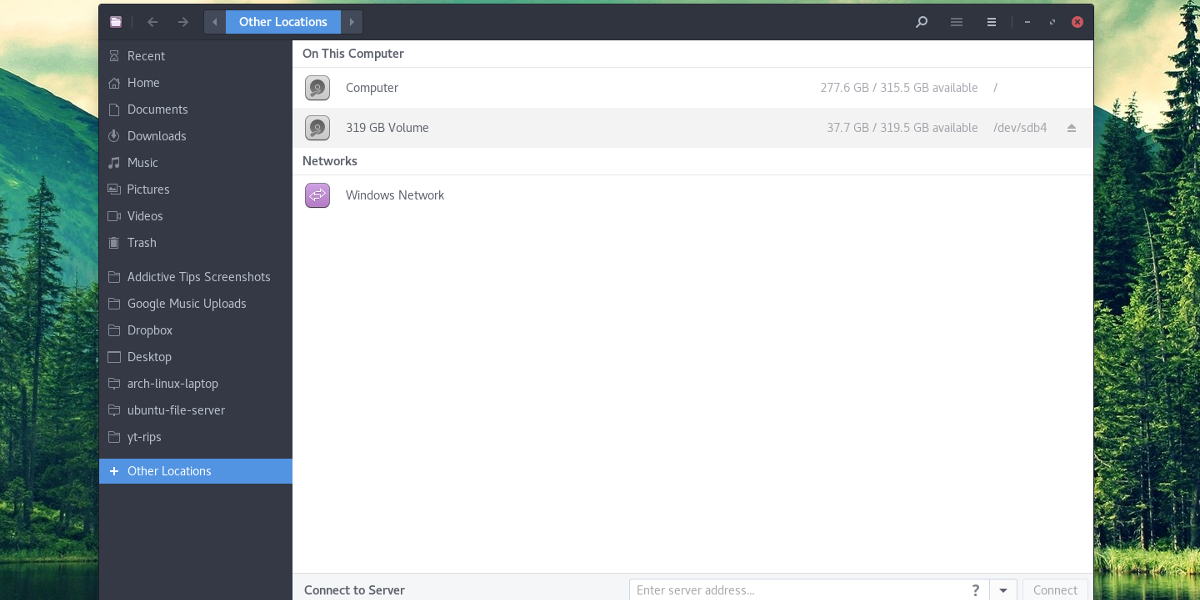
İlk önce, bilgisayarınızda yüklü olan dosya yöneticisini açın.Linux bilgisayar Dosya yöneticisinin ne olduğundan emin değil misiniz? Linux'ta dosya ve klasörlere erişmek için kullandığınız programdır. Linux dosya yöneticinizin bunu yapma seçeneği varsa, “diğer yerler” i tıklayın. Tüm sabit sürücüler yan panelde görünüyorsa, buradan sabit sürücüyü tıklatın.

Yüklemek için sabit sürücüye tıkladıktan sonrasistemden, kullanıcıdan bir şifre girmesi istenecektir. Kullanıcı adınıza eklenmiş şifreyi girin. Bir kez girildiğinde, sabit sürücü sisteme monte edilir. Dosya yöneticisini kullanarak dosyaları görüntülemek için sürücüye tıklayın. Çıkarma simgesini tıklatarak veya sağ tıklatarak ve sonra “çıkar” düğmesini tıklatarak çıkarın.
Not: Linux için birçok dosya yöneticisi var ve hepsinin küçük farklılıkları var. Ancak, farklı görünseler de, bu eğitimdeki temel kavram aynıdır.
Geçici montaj
Herhangi bir sabit sürücüyü takmak mümkündürgeçici olarak herhangi bir klasöre Başlamak için giriş dizininde mount klasörünü oluşturun. Örnekten farklı bir ada sahip bir klasör oluşturmaya karar verirseniz, sabit sürücü takılı olmadığında boş kalacağından, klasörün ne için olduğunu hatırladığınızdan emin olun.
mkdir -p ~/secondary-hard-drive
Oluşturulan klasörle, sabit sürücüyü takın. Bu örnekte, / dev / sdb4 kullanılmıştır. Seninki farklı olabilir. Komutu gereksinimlerinize uyacak şekilde değiştirdiğinizden emin olun.
sudo mount /dev/sdb4 ~/secondary-hard-drive/
Sabit sürücü bölümü (/dev/sdb4) doğru klasöre ayarlanmış. Linux yeniden başlatıldığında bağlantı kesilecektir.
Kalıcı dağı
İkincil bir sabit sürücüyü kalıcı olarak takmadosya sistemi sekmesini değiştirmeyi gerektirir. Dosya sistemi sekmesi Linux'a her sabit sürücü bölümünün nereye gitmesi gerektiğini bilmesini sağlar. İkincil sabit diskleri önyüklemede kalıcı olarak takılabilir yapmak için aşağıdakileri yapın:
İlk önce, sabit sürücünün yükleneceği klasörü oluşturun. Bu klasör bu sabit sürücünün evi olacak. YAPMA silin. Bunu yaparsanız, Linux açılışta başarısız olur ve her şey bozulur.
mkdir -p ~/secondary-hard-drive
İkincil-sabit sürücü klasörü /home/username. Şimdi Linux'a kalıcı olarak monte etmesini söyle.
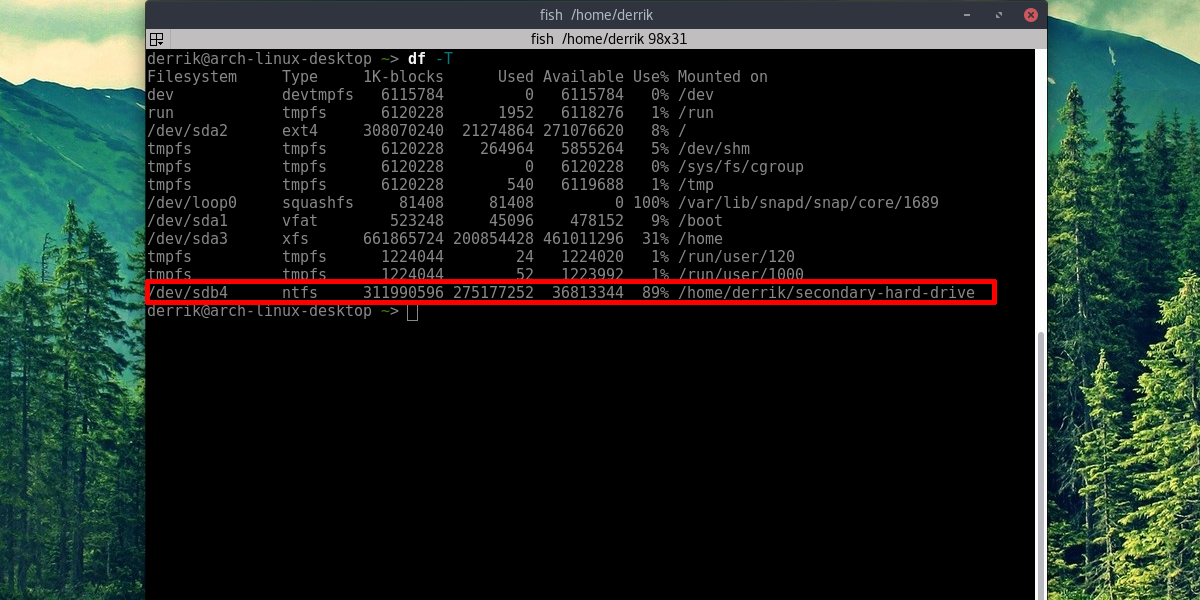
Not: sabit sürücüyü dosya sistemi sekmesine ekleme ÇALIŞMAYACAK doğru dosya sistemi türünü belirtmezseniz. Önce sürücü etiketini bularak doğru dosya sistemi türünü öğrenin. lsblk sonra df -T dosya sistemi türünü bulmak için. Df -T'deki her sürücüde yanında sürücü etiketi bulunur.
Fstab’ı Düzenlemek
İlk önce bir kök kabuğu kazanın.
sudo -s
Ardından bir yorum ekleyin. Bu, dosya sistemi sekmesinde var olan birçok şey olduğundan önemlidir ve bu, girişin diğerlerinden ayırt edilmesine yardımcı olacaktır.
echo "# Secondary Hard Drive" >> /etc/fstab
Son olarak, sabit sürücüyü takma listesine ekleyin. Lütfen bu komutu not alın ve bunun yerine kullanıcı adınız olacak şekilde kullanıcı adı yazan kısmı düzenleyin. Ayrıca, bölüm farklı bir dosya sistemi kullanıyorsa, komuttaki bölümü NTFS ile düzenleyin ve / dev / sdb4'ü monte etmek istediğiniz bölüme değiştirin.
echo "/dev/sdb4 /home/username/secondary-hard-drive ntfs defaults,noatime 0 2" >> /etc/fstab
Bunu istediğiniz kadar sabit sürücü için tekrarlayın.
Sonuç
Linux'ta sabit disklere erişmek oldukça iyi olabilirKafa karıştırıcı, özellikle de yeni bir kullanıcıysanız. Bunun nedeni hiçbir Linux dağıtımının sabit disklerin nasıl çalıştığını açıklamak için gerçekten zaman almamasıdır. Neyse ki, ek bir sabit disk eklemek, bu kılavuzu takip ettiğinizde kolay bir işlemdir.












Yorumlar